In der heutigen pandemischen Situation sind Videoanrufe zu einer Notwendigkeit geworden, seien es offizielle Treffen, akademische Sitzungen, Vorträge, Schulungen und mehr. WhatsApp ist eine der einfachsten Methoden, um einen Videoanruf mit einer Person oder einer Gruppe zu führen. Viele Besprechungen und andere Online-Videositzungen sind wichtig und müssen aufgezeichnet werden, und in solchen Situationen ist es am besten, den Videoanruf aufzuzeichnen. Wenn du also auch nach Möglichkeiten suchst, wie man einen Videoanruf auf WhatsApp auf dem Handy oder Desktop aufzeichnen kann, werden wir dir helfen, die besten Lösungen zu finden.
Teil 1. "Nimmt WhatsApp Anrufe auf?"
Eine der am häufigsten gestellten Fragen von WhatsApp-Nutzern ist "Zeichnet WhatsApp Anrufe auf?" Da WhatsApp häufig für Audio- und Videoanrufe verwendet wird, suchen die Nutzer nach der Möglichkeit, diese Anrufe für spätere Zwecke aufzuzeichnen.
Wenn auch Sie nach dieser Frage gesucht haben, werden Sie enttäuscht sein zu erfahren, dass es keine standardmäßige Möglichkeit gibt, einen Videoanruf in WhatsApp aufzunehmen. Die WhatsApp-Anwendung hat oder unterstützt keine eingebaute Funktion, mit der Anrufe aufgezeichnet werden können.
Wenn Sie also nach Lösungen suchen, um WhatsApp-Anrufe aufzuzeichnen, gibt es mehrere Tools und Apps von Drittanbietern. Sie können wählen, ob Sie die WhatsApp-Anrufe auf Ihrem Mobiltelefon oder über den Webbrowser aufzeichnen möchten, und je nach Gerät kann die Software oder die App ausgewählt werden.
Nachfolgend haben wir die besten Möglichkeiten zum Aufzeichnen von Anrufen für Windows/Mac, iPhone und Android aufgelistet.
Teil 2. Wie man einen Videoanruf mit Audio auf WhatsApp für Windows/Mac aufnimmt
Um den WhatsApp-Videoanruf auf Ihrem Windows- und Mac-System aufzunehmen, benötigen Sie eine gute Aufnahmesoftware, und eines der besten Tools, die wir hier empfehlen, ist Wondershare UniConverter. Diese funktionsreiche Software ist einfach herunterzuladen und zu installieren, und dann ist alles bereit, um Ihre Systemaktivitäten in hoher Qualität aufzuzeichnen. Mit der Aufnahmefunktion der Software können Sie das Format der Aufnahme, die Bildrate und die Qualität auswählen sowie einen Timer und eine Verknüpfung festlegen. Der Prozess der Bildschirmaufnahme ist einfach und Sie können auch die Audio-Optionen nach Bedarf auswählen.
Neben der Bildschirmaufzeichnung unterstützt die Software auch verschiedene andere Funktionen wie Videokonvertierung, Download, DVD-Brennen, Übertragung, Bearbeitung, Komprimierung und mehr.
Wichtige Funktionen von Wondershare UniConverter
Ermöglicht die Aufnahme von WhatsApp-Videoanrufen und anderen Desktop-Aktivitäten in hoher Qualität.
Wählen Sie die Aufzeichnungsdatei im unterstützten Format aus.
Ermöglicht die Auswahl von Bildrate, Qualität, Audio und anderen Parametern.
Option zum Einstellen des Aufnahme-Timers und zum Festlegen einer Verknüpfung
Aufzeichnungen können bearbeitet, komprimiert und auch auf eine Reihe von Geräten übertragen werden.
Windows- und Mac-Unterstützung.
Schritte zur Aufnahme eines Videoanrufs auf WhatsApp Video mit Wondershare UniConverter
Anmeldung auf dem WhatsApp-Desktop: Bevor Sie mit der Aufnahme beginnen können, müssen Sie sich zunächst auf Ihrem Desktop in Ihr WhatsApp-Konto einloggen.
1. Öffnen Sie dazu WhatsApp Web in Ihrem Systembrowser über den Link: https://web.whatsapp.com/.
2. Als nächstes öffnen Sie auf dem iPhone WhatsApp und klicken auf Einstellungen > WhatsAppWeb/Desktop. Auf dem Android-Telefon klickst du auf die drei Punkte in der oberen rechten Ecke und wählst WhatsApp Web.
3. Als Nächstes werden Sie nun aufgefordert, den QR-Code, der auf dem Desktop-Bildschirm erscheint, mit der Handykamera zu scannen.
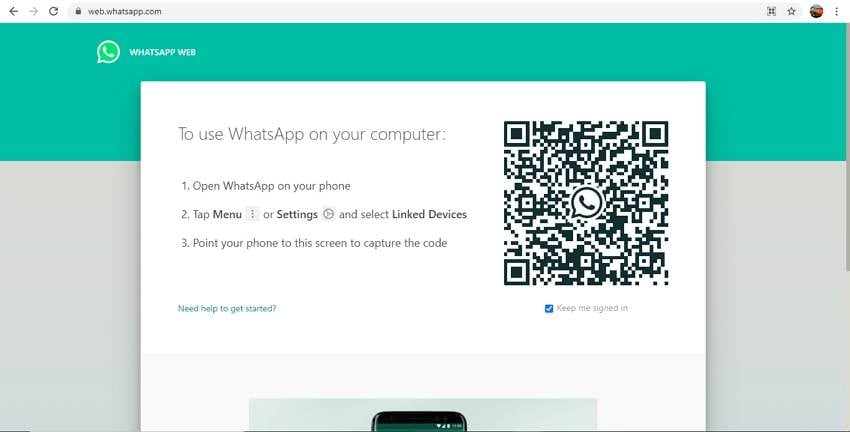
4. Richten Sie die Kamera auf den Bildschirm, scannen Sie den Code und die WhatsApp-Anwendung mit Ihrem Konto wird im Desktop-Browser geöffnet.
Nachdem das WhatsApp-Konto im Internet aktiviert wurde, folgen Sie den folgenden Schritten.
Schritt 1 Launch Wondershare Video Recorder
Öffnen Sie den Wondershare UniConverter und klicken Sie in der Hauptschnittstelle auf der linken Seite auf die Registerkarte Screen Recorder. Klicken Sie auf das Kamera-Symbol in der Mitte oder in der oberen linken Ecke des rechten Fensters. Alternativ können Sie auch die Option Aufnehmen aus dem Dropdown-Menü neben dem Kamerasymbol auswählen.
Schritt 2 Wählen Sie den Bereich, der aufgenommen werden soll
Als Nächstes wird ein Aufnahmefenster geöffnet, in dem Sie den aufzunehmenden Bereich auswählen können. Mit den Ecken können Sie den Bereich auswählen und mit dem mittleren + Zeichen können Sie den gesamten Rahmen verschieben. Sie können sogar die genaue Höhe und die Breite des aufzunehmenden Bereichs eingeben.
Bei Bedarf sperren Sie das Seitenverhältnis oder wählen die Vollbildaufnahme.
Schritt 3 Aufnahmeeinstellungen wählen
Als Nächstes klicken Sie auf das Zahnradsymbol in der rechten Ecke des Aufnahmefensters, um die Einstellungsoptionen anzuzeigen. Hier können Sie den Speicherort für die aufgenommene Datei, die Bildrate, die Qualität und das Format der Datei auswählen. Sie können sogar Abkürzungen wählen und einen Aufnahme-Timer einstellen.
Schritt 4 Aufnahme starten und stoppen
Nachdem alle Einstellungen vorgenommen wurden, klickt man auf den roten REC-Button und mit einem Countdown von 3 Sekunden (zu diesem Zeitpunkt startet der WhatsApp-Videoanruf) beginnt die Aufnahme. Die Leiste am oberen Rand der Seite zeigt die laufende Aufnahmezeit an. Wenn Sie die Aufnahme stoppen möchten, klicken Sie auf den roten Stop Button.
Schritt 5 Überprüfen Sie die aufgenommene Datei
Wenn die Aufnahme beendet ist, schließen Sie das Aufnahmefenster und die Datei erscheint auf der Oberfläche. Klicken Sie auf die Schaltfläche Öffnen, um die aufgenommene Datei auf der Benutzeroberfläche abzuspielen.
Teil 3. Wie nimmt man WhatsApp-Anrufe auf dem iPhone auf?
Für das iPhone sind mehrere Aufnahme-Apps verfügbar und Screen Recorder-RecPro ist eine der am häufigsten verwendeten. Es handelt sich um eine kostenlose App mit In-App-Käufen, mit der Sie den Bildschirm Ihres Telefons zusammen mit der Face Cam aufzeichnen können. Die App ist auch in der Lage, Live-Streaming auf Plattformen wie Facebook, Twitch und anderen durchzuführen. Die App unterstützt auch mehrere Bearbeitungsoptionen, um die Aufnahme zu verbessern. Die App ermöglicht die Aufnahme von Bildschirmen in unbegrenzter Zeit mit der Option, die Auflösung, Bitrate und Bildrate aus mehreren Optionen einzustellen. Mit der App können Sie auch Text, Filter, Sticker, Audio und andere zu den Aufnahmen hinzufügen.
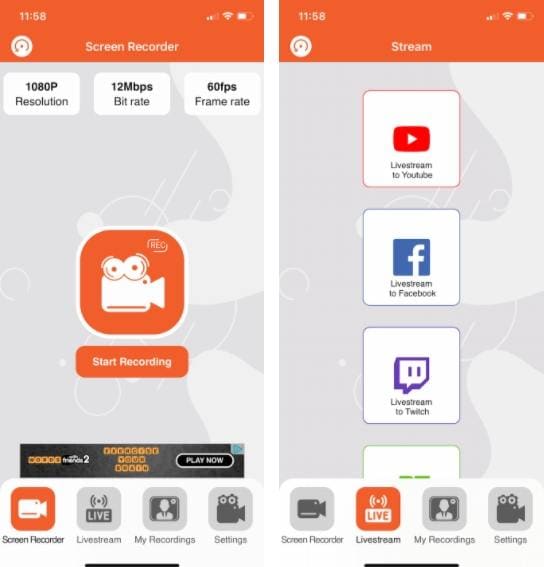
Schritte zur Aufnahme von Videoanrufen in WhatsApp mit der iPhone-App:
- Lade die App herunter und installiere sie auf deinem iPhone, indem du den Link verwendest: https://apps.apple.com/us/app/screen-recorder-recpro/id1486354391Öffnen Sie die installierte App auf Ihrem iPhone und wählen Sie am unteren Rand des Fensters den Screen Recorder
- Klicken Sie aufAufnahme starten, um die Aufnahme des Telefondisplays zu starten. Stoppen Sie die Aufnahme, wenn Sie fertig sind.
- Das aufgezeichnete Video kann im Bereich Meine Aufnahmen überprüft werden, und zum Bearbeiten des Videos verwenden Sie die Registerkarte Einstellungen.
Part 4. Wie kann man WhatsApp-Anrufe auf Android aufzeichnen?
Um WhatsApp-Anrufe auf Android-Telefonen aufzuzeichnen, stehen mehrere Apps zur Verfügung, und eine dieser häufig verwendeten Apps ist Call Recorder-Cube ACR. Die App ist in der Lage, sowohl Handygespräche als auch VoIP-Gespräche wie WhatsApp, Skype, WeChat und andere aufzuzeichnen. Die App ist stabil in der Anwendung und zeichnet die Anrufe in guter Qualität auf. Es besteht die Möglichkeit, die Aufzeichnung in Google Drive und per E-Mail zu teilen. Mit der App können Sie wählen, ob Sie automatisch alle Anrufe aufzeichnen, Anrufe von bestimmten Kontakten auswählen oder sogar manuelle Aufnahmen machen möchten. Zu den zusätzlichen Funktionen gehören die Aufzeichnung im stillen Modus, Geotagging, Smart Clean, Datensicherheit und andere.
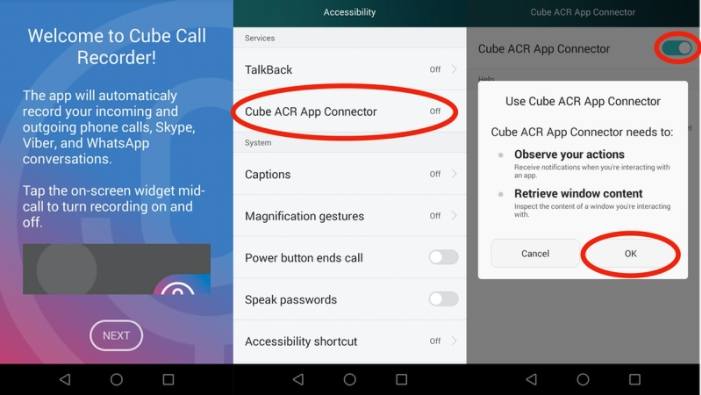
Schritte, wie man mit der Android-App auf WhatsApp aufnimmt:
- Laden Sie auf Ihrem Android-Telefon den Call Recorder-Cube ACR call aus dem Google Play Store herunter und installieren Sie ihn.
- Starten Sie die installierte App und bewegen Sie sich auf dem Begrüßungsbildschirm gemäß den Anweisungen.
- Sie gelangen zu den Einstellungen, wo Sie nun den App-Connector aktivieren müssen und dafür müssen Sie auf die Schaltfläche "Cube ACR App Connector" klicken, die sich unter den Services befindet. Verwenden Sie den Schieberegler, um die Funktion zu aktivieren.
- Sie müssen die App zu den Geschützten Apps hinzufügen und dazu auf Protect Cube klicken und dann in der Einstellungsliste den Schieberegler aktivieren. (Wenn Sie diese Option aktivieren, funktioniert die App auch, wenn der Bildschirm ausgeschaltet ist)
- Als nächstes wähle die Standorteinstellungen nach Bedarf aus.
- Schließlich, nachdem die Einstellungen der App abgeschlossen sind und das Mikrofon-Symbol gedrückt wird, ist auf der rechten Seite des Bildschirms ein Symbol für die Aufnahme zu sehen.
Part 5. Wo werden WhatsApp-Anrufe gespeichert?
Wenn Sie eineDesktop-Software wie Wondershare UniConverter verwenden, wird der aufgezeichnete WhatsApp-Videoanruf am Standard- oder ausgewählten Speicherort gespeichert, der für das Speichern der Dateien im Programm angegeben ist.
Auf Ihrem iPhone, wird der aufgezeichnete WhatsApp-Anruf im Video-Bereich der App gespeichert, und ähnlich werden die Aufnahmen auf Ihrem Android-Telefon in derMediathek gespeichert.
Fazit:
Um also WhatsApp-Videogespräche auf dem Handy aufzunehmen, können die oben genannten Apps verwendet werden, die zwar eine gute Funktion haben, aber nicht viel Flexibilität bieten, wenn es um die Bearbeitung und erweiterte Funktionen geht. Die Aufzeichnung Ihres WhatsApp-Videogesprächs in Ihrem Browser mit Wondershare UniConverter ist der beste Weg, um in hoher Qualität und mit mehreren Bearbeitungsoptionen wie Konvertierung, Zuschneiden, Hinzufügen von Effekten und mehr aufzunehmen. Die Software kann schnell auf Ihren Windows- und Mac-Systemen installiert werden und ist dann bereit, Ihren Bildschirm aufzuzeichnen und eine breite Palette anderer Funktionen mit Leichtigkeit auszuführen.



